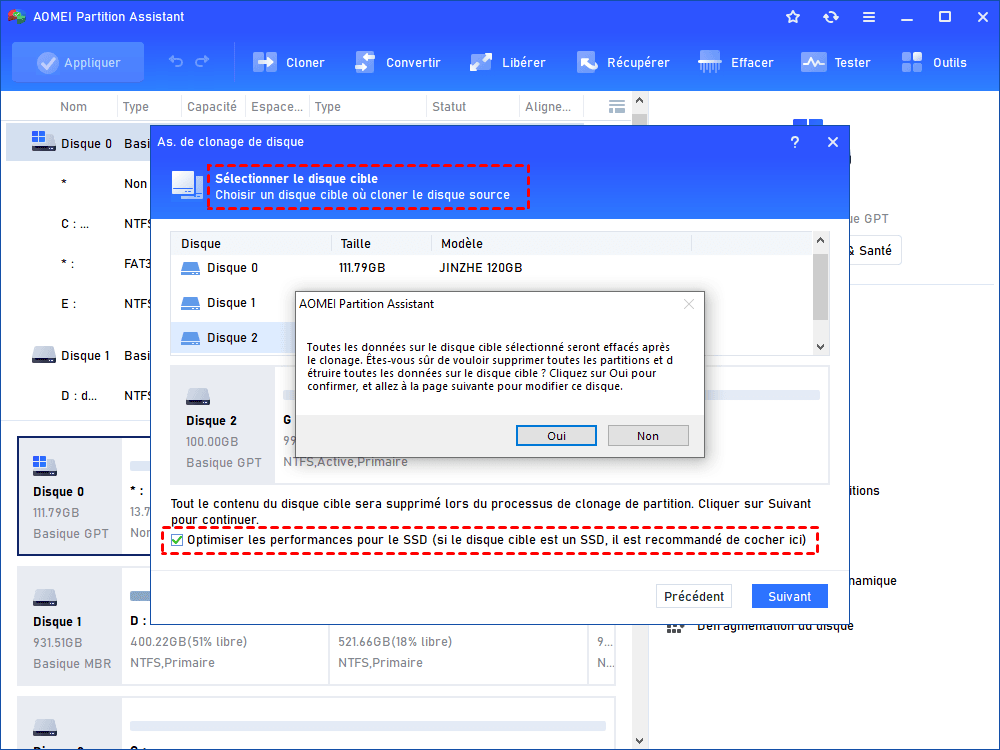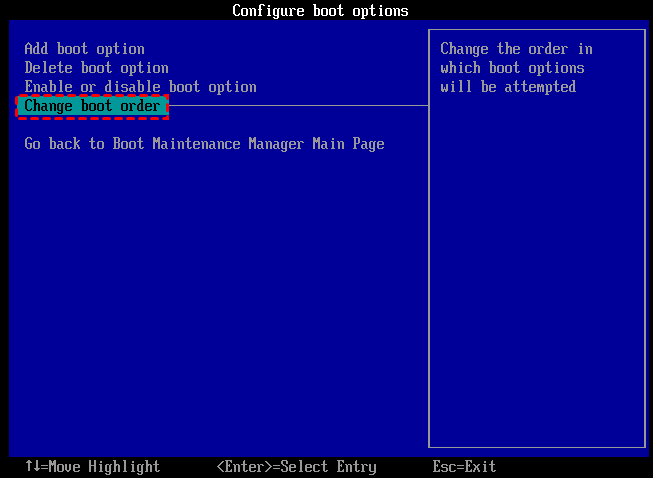Comment cloner un disque dur avec des secteurs défectueux ?
Cet article explique comment cloner un disque dur avec des secteurs défectueux. AOMEI Partition Assistant peut résoudre ce problème facilement parce qu'il est doté la fonction Cloner secteur par secteur. Il peut cloner toutes les données sur le disque, même celles sur des secteurs défectueux.
Puis-je cloner un disque dur avec des secteurs défectueux ?
Lorsque vous voulez mettre à niveau votre disque dur ou changer de disque dur principal, vous pouvez essayer d'utiliser un logiciel de clonage pour cloner le disque dur afin d'économiser le temps de réinstaller l'OS de transférer des données. Cependant, s'il y a des secteurs défectueux sur votre disque dur, le logiciel ordinaire ne peut pas les lire, ce qui peut entraîner un arrêt ou une interruption pendant le processus de clonage.
Ainsi, il est nécessaire de trouver un logiciel puissant pour effectuer un clonage de disque dur avec secteurs défectueux.
Meilleur logiciel pour cloner un disque dur avec des secteurs défectueux
Pour cloner les données d'un disque dur où trouve des secteurs défectueux vers un autre disque dur, vous pouvez vous tourner vers le meilleur logiciel de clonage - AOMEI Partition Assistant Professional. Doté de l'option « cloner secteur par secteur », vous pouvez cloner un disque dur (HDD/SSD) sur un autre même que le disque source dispose des secteurs défectueux. Et il présente de nombreux avantages comme ci-dessous :
✍ 1. Il est compatible avec les systèmes d'exploitation Windows les plus populaires, comme Windows 11/10/8/7.
✍ 2. Il prend en charge l'alignement de la partition après le clonage pour améliorer la vitesse de lecture/écriture du disque dur et prolonger sa durée de vie.
✍ 3. Il est facile à utiliser, même un débutant en informatique peut suivre ses instructions à l'écran pour effectuer la tâche.
✍ 4. Votre ordinateur peut être démarré à partir du disque de destination après le clonage du disque système. Et il vous suffit d'entrer dans le BIOS pour le définir comme premier périphérique de démarrage (changer l'ordre de démarrage).
Comment cloner un disque dur avec des secteurs défectueux sous windows 11, 10, 8, 7 ?
Maintenant, connectez un nouveau disque dur à votre ordinateur. Et vous pouvez télécharger la version de démonstration d'AOMEI Partition Assistant Professional pour l'essayer.
Étape 1. Installez et lancez AOMEI Partition Assistant. Cliquez sur Cloner -> Cloner le disque dur dans la barre de navigation en haut.
Étape 2. Sélectionnez le disque qui a des secteurs défectueux comme disque source et cliquez sur « Suivant ».
Étape 3. Ensuite, choisissez le nouveau disque dur comme disque de destination, et le logiciel vous notera que le disque de destination sera effacé. Cliquez sur « Oui ». (S'il y a des données importantes sur le disque cible, il est recommandé de sauvegarder d'abord les données)
Étape 4. Pour cloner tous les secteurs, y compris les secteurs défectueux, veuillez cocher Cloner secteur par secteur. Cliquez sur "Confirmer" pour continuer.
✍ Note : La méthode par défaut est « Cloner rapidement le disque », elle ne clone que l'espace utilisé et ne copie pas les secteurs défectueux, il vous permet de cloner un disque plus grand sur un disque plus petit tant que votre nouveau disque dur a suffisamment d'espace pour contenir toutes les données sur l'ancien disque dur.
Étape 5. Dans l'interface principale, cliquez sur « Appliquer » et « Exécuter » pour exécuter le clonage du disque dur avec des secteurs défectueux.
Une fois le processus terminé, vous pouvez utiliser le nouveau disque dur pour remplacer l'ancien disque dur. Si vous conservez les deux disques sur votre ordinateur, vous devrez probablement entrer dans le BIOS pour changer l'ordre de démarrage.
Définissez le nouveau disque comme premier disque de démarrage
Étape 1. Redémarrez l'ordinateur, lorsque vous voyez le premier écran, appuyez sur la touche de fonction (F2, F3, F4, F5, ESC) pour entrer dans « BIOS Setup ».
Étape 2. Sélectionnez « Change boot order » et remplacez le disque dur cloné par le haut des lecteurs répertoriés.
Étape 3. Appuyez sur « F10 » pour enregistrer et quitter.
❉ Note : Si le disque dur cloné ne démarre pas, vous pouvez vérifier si le mode de démarrage (BIOS et UEFI) et le démarrage de la connexion sont corrects.
Conclusion
Je crois que vous savez déjà comment cloner un disque dur avec des secteurs défectueux à l’aide d’AOMEI Partition Assistant. C'est plus qu'un cloneur de disque dur et il peut également vous aider à supprimer les secteurs défectueux du disque dur après le clonage. Et si vous rencontrez un problème de démarrage un jour, vous pouvez l'utiliser pour créer une clé USB bootable pour le réparer.
De plus, il y a AOMEI Partition Assistant Server qui est conçu pour le système Windows Server, si votre ordinateur exécute Server OS, essayez-le pour effectuer ce clonage.